管理UniAgent
在主机列表中,可对主机的UniAgent进行重装、升级、卸载和删除操作。
重装UniAgent
当主机的UniAgent状态为异常、安装失败或未安装时,您可以对主机进行重装UniAgent。
- 登录AOM 2.0控制台。
- 在左侧导航栏选择“设置 > 采集设置 > UniAgent 安装与配置”。
- 在UniAgent 安装与配置页面中,选中一个或多个待重装UniAgent的主机,单击“重装”。
- 在弹出的页面中,安装UniAgent。
升级UniAgent
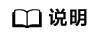
UniAgent暂时不提供自动升级,而是根据您的需求自主进行升级。
- 在左侧导航栏选择“设置 > 采集设置 >UniAgent 安装与配置”。
- 在UniAgent 安装与配置页面中,选中一个或多个待升级UniAgent的主机,单击“升级”。
- 在弹出页面中,选择升级版本后,单击“确认”。
- 等待大概一分钟,即可升级完成。
卸载UniAgent
当主机的UniAgent状态为运行中时,您可以对暂不使用的UniAgent进行卸载。
- 在左侧导航栏选择“设置 > 采集设置 > UniAgent 安装与配置”。
- 在UniAgent 安装与配置页面中,选中一个或多个待卸载UniAgent的主机,单击“更多 >卸载”。
- 在弹出的对话框中,单击“确认”,可卸载主机的UniAgent。
删除UniAgent
当主机的UniAgent状态为异常、未安装或者安装失败时,您可以对暂不使用或无法使用的UniAgent进行删除。
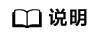
当前仅“其他服务器”页签下的主机支持删除UniAgent。“运行中”状态的UniAgent所在的主机需要先卸载UniAgent,才能执行删除操作。
- 在左侧导航栏选择“设置 > 采集设置 > UniAgent 安装与配置”。
- 在UniAgent 安装与配置页面的“其他服务器”页签中,选中一个或多个待删除UniAgent的主机,单击“更多>删除”,或者单击待删除UniAgent的主机所在行“操作”列的“删除”。
- 在弹出的对话框中,单击“确认”,可删除主机的UniAgent。







